谷歌浏览器如何启用同步功能 谷歌浏览器的多设备数据同步设置方法
时间:2025-07-29 作者:游乐小编
在每台设备上登录同一个谷歌账号,电脑端点击右上角头像登录,手机端通过Chrome菜单进入“同步并登录”完成账号登录;2. 登录后开启同步,电脑端通过“设置 > 你和Google > 同步和Google服务 > 管理同步”选择全部或自定义同步内容,手机端在“设置”中确认同步已开启并管理同步类型;3. 检查网络连接,确认所有设备使用同一账号,确保同步开关开启,等待同步完成或尝试重启浏览器或设备以排除故障,设置完成后书签、历史、密码等数据将自动跨设备同步,实现无缝浏览体验。
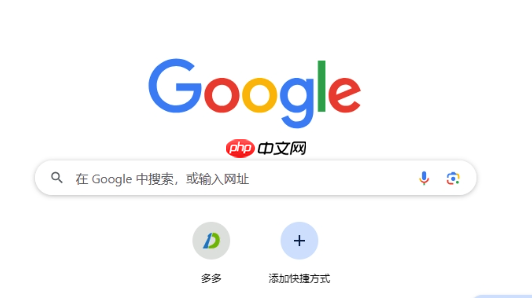
想让谷歌浏览器在不同设备间无缝切换,书签、历史、密码自动同步,其实设置起来并不麻烦。关键在于登录同一个谷歌账号并正确开启同步功能。
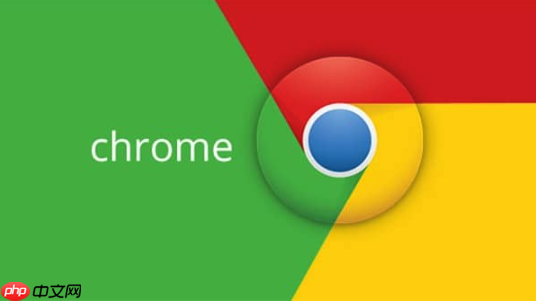
1. 确保登录了谷歌账号
同步功能的基础是使用同一个谷歌账号。在你希望同步的每一台设备上(电脑、手机、平板),都需要先登录这个账号。
- 电脑端:点击浏览器右上角的个人资料头像或轮廓图标。如果显示“未登录”或不是你的账号,点击它,然后选择“使用其他账户”或“添加”来登录你的谷歌账号。
- 手机端 (Android/iOS):打开Chrome应用,点击右上角的三个点菜单,进入“设置”,然后选择“同步并登录”,接着登录你的谷歌账号。
2. 开启并配置同步设置
登录账号后,需要明确开启同步,并可以自定义同步哪些数据。
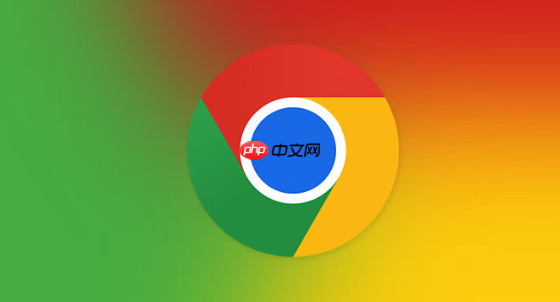
电脑端:
- 点击右上角的个人资料头像或轮廓图标。
- 确保下方显示“已同步”以及你的账号信息。如果没有,点击头像区域,然后点击“开始同步”或“同步已暂停”来开启。
- 更详细的设置:进入
设置>你和Google>同步和Google服务>管理同步。在这里,你可以选择“全部开启”或“自定义同步”,精确控制要同步的数据类型,比如书签、历史记录、密码、支付信息、扩展程序、设置等。
手机端 (Android/iOS):
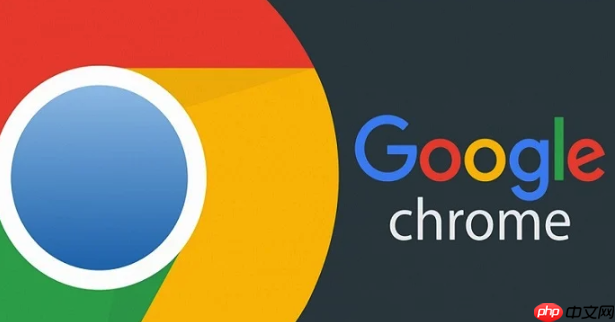
- 打开Chrome,点击右上角三个点,进入“设置”。
- 选择“[你的姓名] 的同步”或“同步并登录”。
- 确认同步已开启。通常会显示“已开启”或一个开关处于打开状态。点击进入可以查看和管理同步的数据类型。
3. 检查同步状态与排除故障
开启后,数据会自动在后台同步。但有时可能遇到问题:
- 检查网络:确保所有设备都连接到互联网。
- 确认账号一致:再次确认所有设备登录的是同一个谷歌账号。
- 检查同步开关:在设置里确认同步功能没有被意外关闭。
- 等待片刻:首次同步或数据量大时,可能需要一些时间。
- 重启浏览器或设备:简单的重启有时能解决临时的同步卡住问题。
基本上就这些步骤,设置好之后,你的浏览体验就能在不同设备间无缝衔接了。
小编推荐:
热门推荐
更多 热门文章
更多 -

- 神角技巧试炼岛高级宝箱在什么位置
-
2021-11-05 11:52
手游攻略
-

- 王者荣耀音乐扭蛋机活动内容奖励详解
-
2021-11-19 18:38
手游攻略
-

- 坎公骑冠剑11
-
2021-10-31 23:18
手游攻略
-

- 原神卡肉是什么意思
-
2022-06-03 14:46
游戏资讯
-

- 《臭作》之100%全完整攻略
-
2025-06-28 12:37
单机攻略
























